WPS excel饼图百分比显示两位小数的方法
时间:2024-04-04 08:43:27作者:极光下载站人气:481
一些小伙伴在使用wps这款软件的过程中,我们需要对该数据进行统计,如果你想要知道该数据的一个占比情况,那么就可以进入到WPS表格中进行饼图的创建,在进行饼图创作的时候,如果你本身编辑的数据有百分比,想要将这样数据百分比内容进行两位小数的保留显示,那么我们就可以点击打开设置数据系列格式的窗口中,找到数字——百分比,之后设置小数位数为2即可,下方是关于如何使用WPS excel饼图设置百分比保留小位小数的具体操作方法,如果你需要的情况下可以看看方法教程,希望对大家有所帮助。
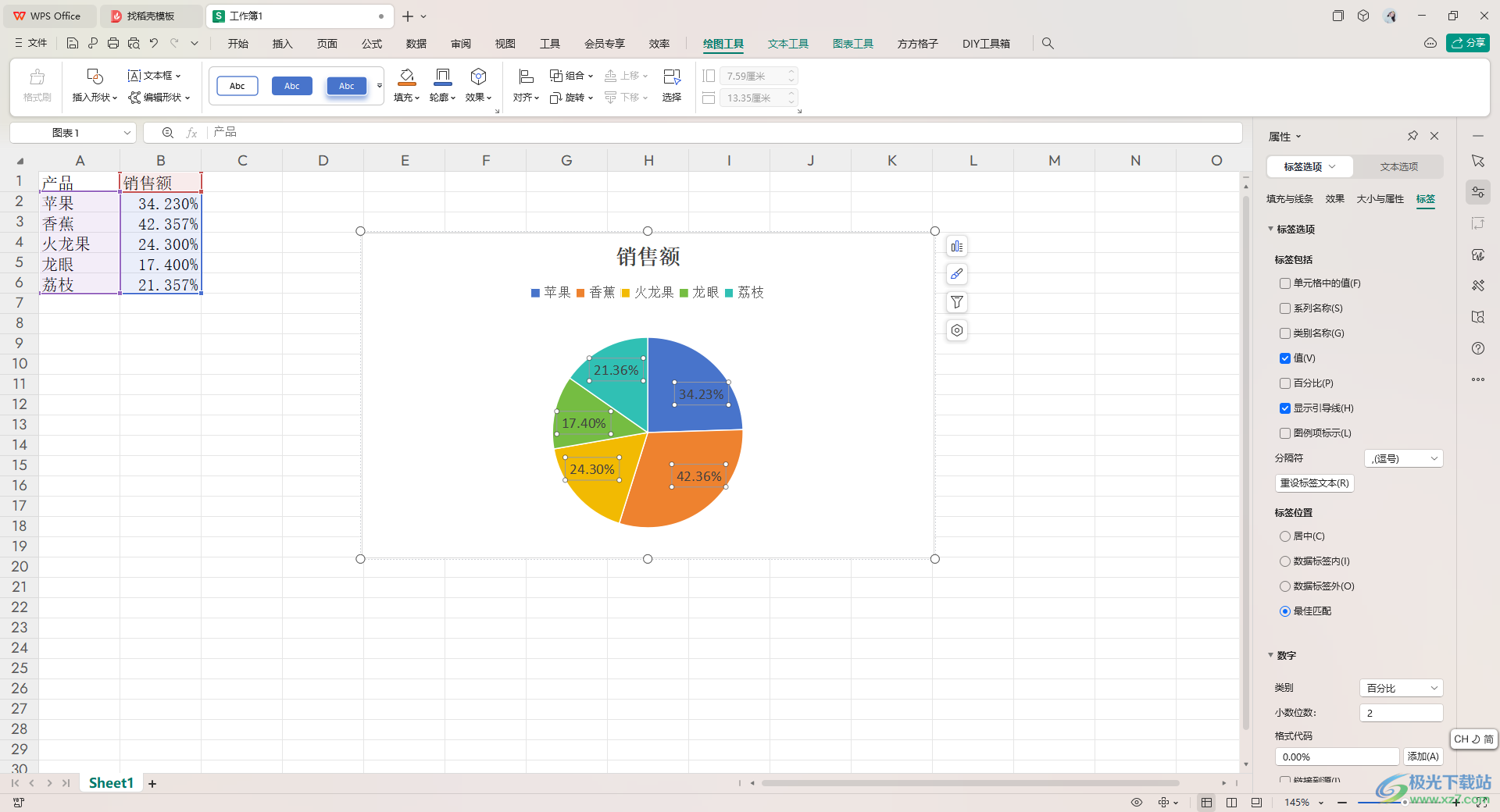
方法步骤
1.直接在表格页面中输入我们需要的数据内容,如图所示。
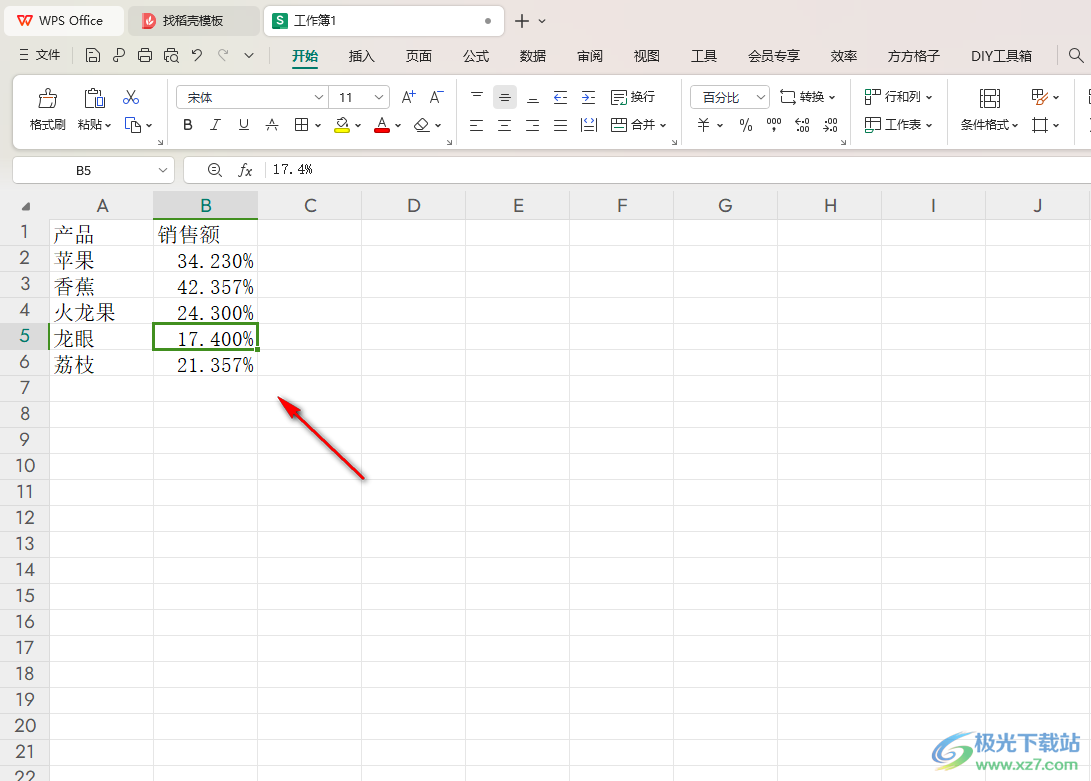
2.之后我们选中内容,将【插入】选项进行点击,然后将工具栏中的饼图按钮点击打开,就可以选择自己喜欢的饼图样式进行插入了。
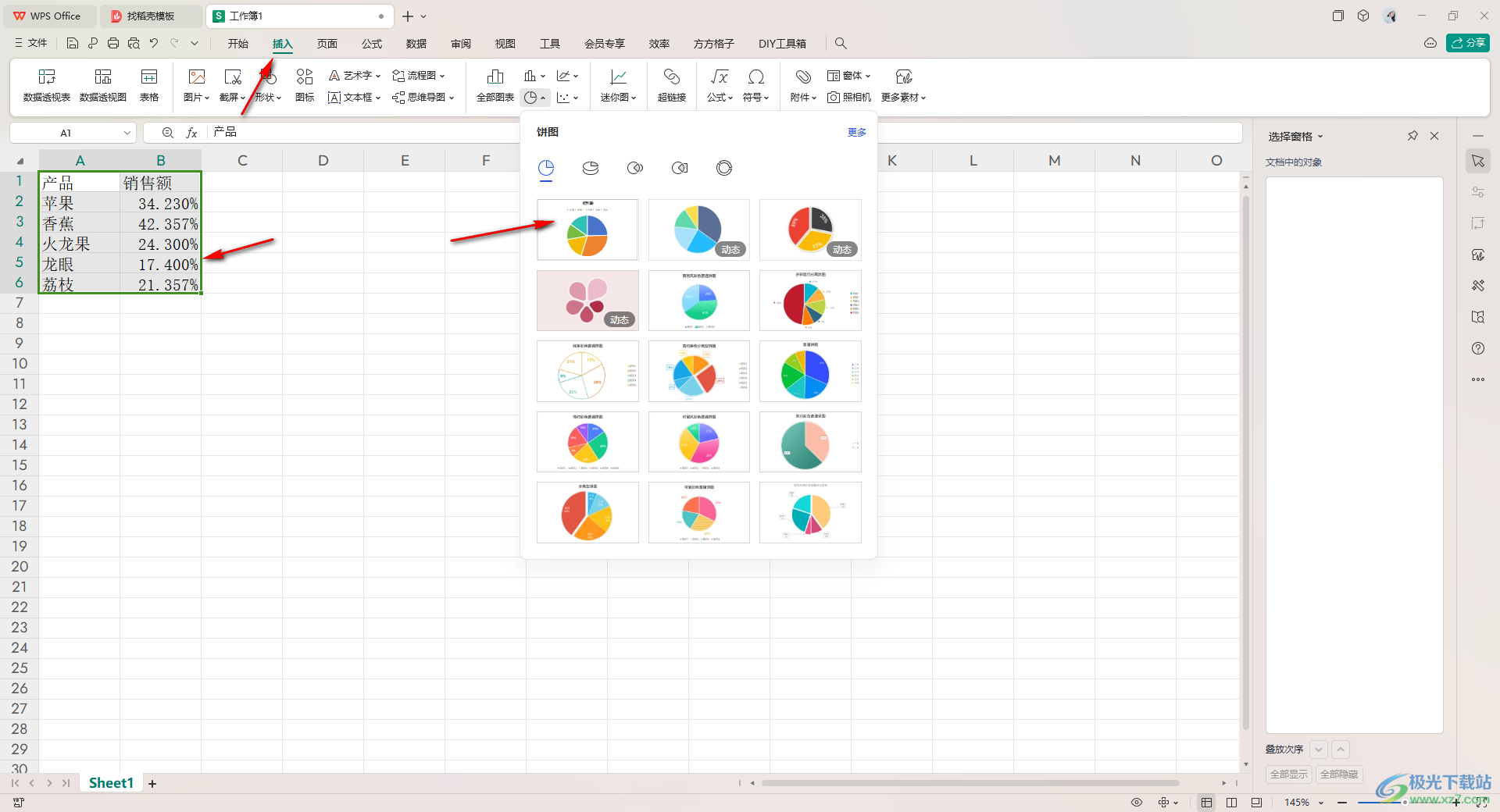
3.插入之后,我们将饼图旁边的第一个图标点击打开,然后将【数据标签】选项进行点击勾选,那么饼图中就会显示相应的数据标签。
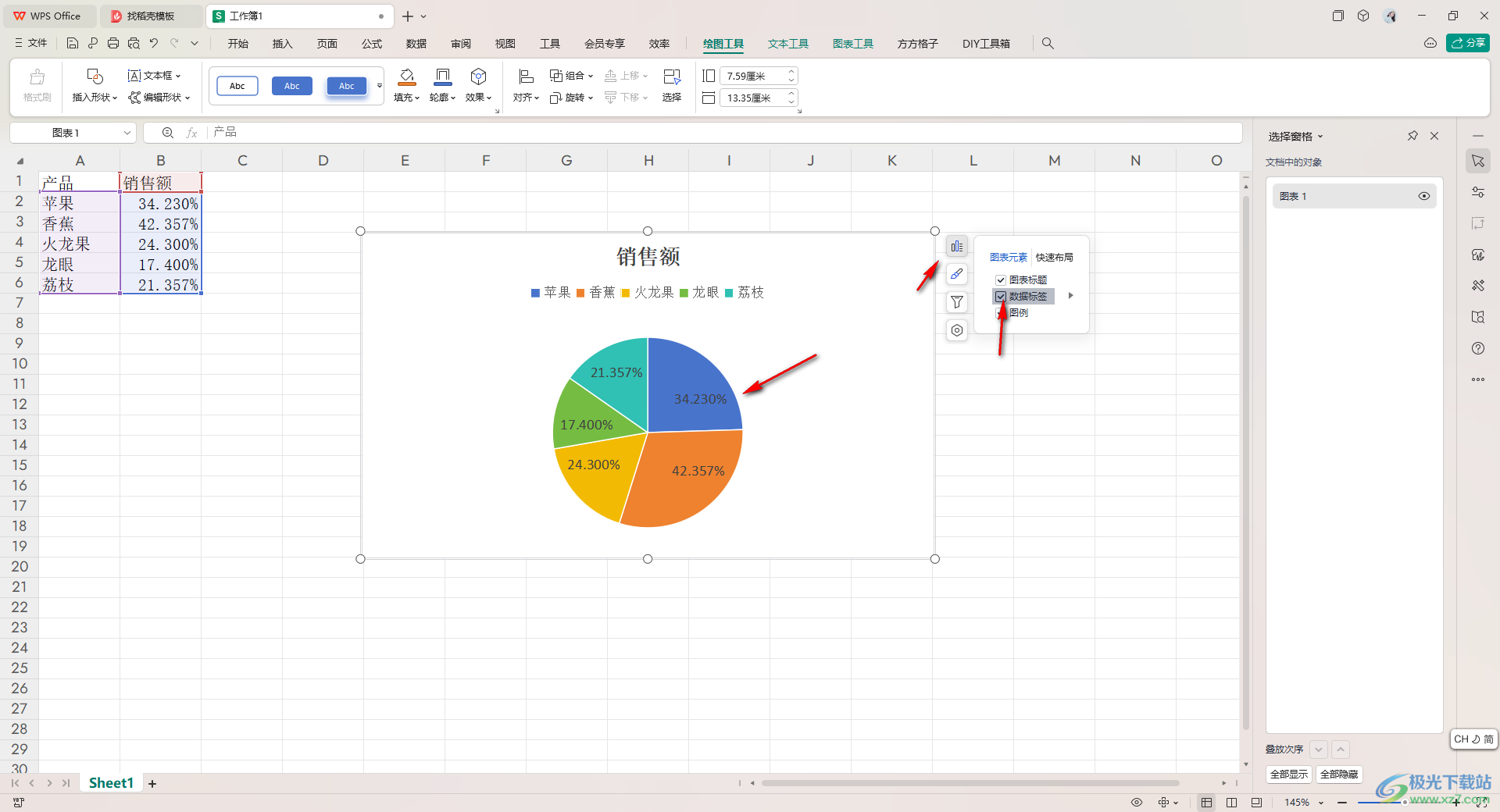
4.之后点击数据标签后面的扩展图标,在子选项中点击【更多选项】进入。
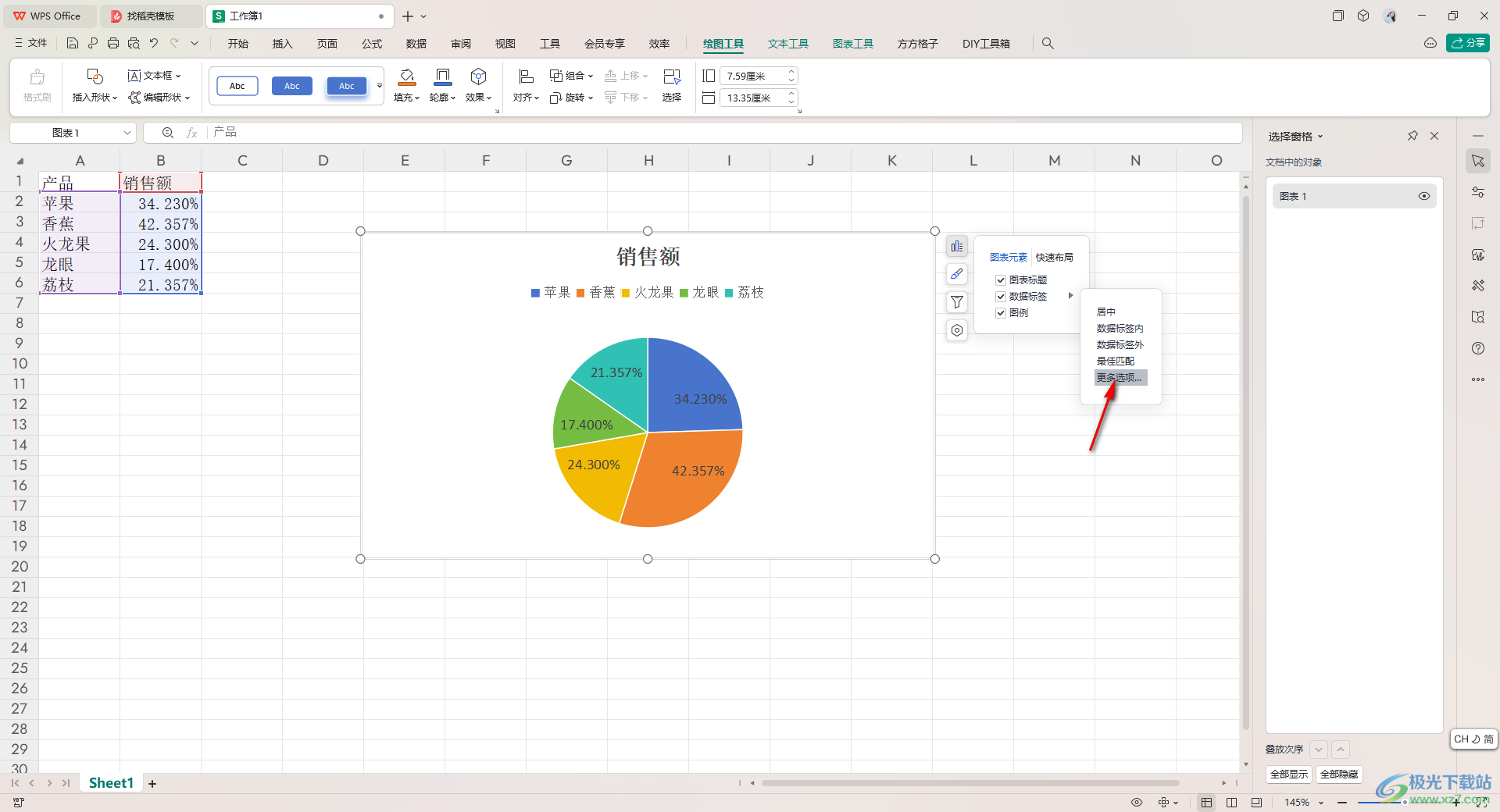
5.这时我们将右侧窗口中的【数字】点击打开,选择【类别】为【百分比】,之后就可以设置小数位数为位了,那么这时你可以查看到饼图中的百分比已经显示为2位了。
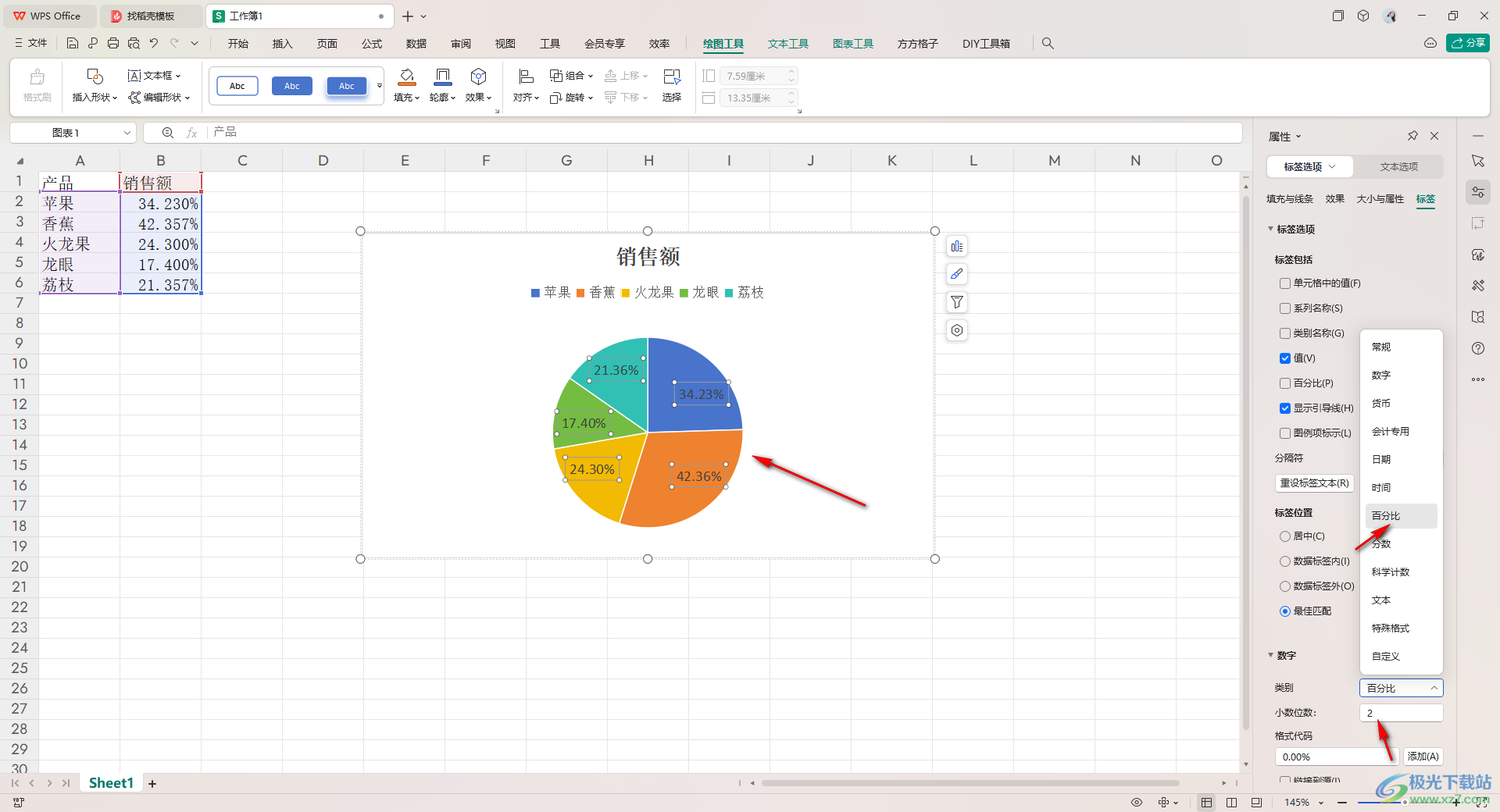
以上就是关于如何使用WPS Excel饼图设置成两位小数百分比的具体操作方法,我们在进行设置饼图的过程中,你想要设置百分比数据标签为两位小数的话,那么就可以按照上述的方法教程进行操作一下即可,感兴趣的话可以操作试试。

大小:240.07 MB版本:v12.1.0.18608环境:WinAll, WinXP, Win7, Win10
- 进入下载
相关推荐
相关下载
热门阅览
- 1百度网盘分享密码暴力破解方法,怎么破解百度网盘加密链接
- 2keyshot6破解安装步骤-keyshot6破解安装教程
- 3apktool手机版使用教程-apktool使用方法
- 4mac版steam怎么设置中文 steam mac版设置中文教程
- 5抖音推荐怎么设置页面?抖音推荐界面重新设置教程
- 6电脑怎么开启VT 如何开启VT的详细教程!
- 7掌上英雄联盟怎么注销账号?掌上英雄联盟怎么退出登录
- 8rar文件怎么打开?如何打开rar格式文件
- 9掌上wegame怎么查别人战绩?掌上wegame怎么看别人英雄联盟战绩
- 10qq邮箱格式怎么写?qq邮箱格式是什么样的以及注册英文邮箱的方法
- 11怎么安装会声会影x7?会声会影x7安装教程
- 12Word文档中轻松实现两行对齐?word文档两行文字怎么对齐?
网友评论